Come connettersi a un registro remoto
Connessione remota a un altro computer Registro di Windows non è qualcosa che farai regolarmente, se mai, ma Editor del Registro di sistema fa lascia che tu lo faccia, supponendo che un certo numero di cose sia in ordine.
Perché dovresti modificare il registro di Windows in remoto?
La modifica remota del registro è un'attività molto più comune per il supporto tecnico e i gruppi IT rispetto all'utente medio di computer, ma ci sono momenti in cui la modifica remota di un chiave o valore può tornare utile.
Forse è qualcosa di semplice come fingere un BSOD il primo di aprile senza mai visitare l'altro computer, o forse un'attività con un po' più di valore come controllare la versione del BIOS su un PC due piani più in basso.
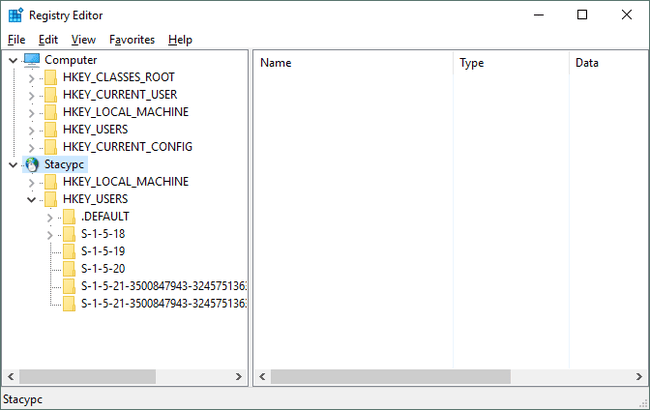
Come connettersi a un registro remoto
Indipendentemente dal motivo, accedere a un registro tramite la rete locale a casa o al lavoro è davvero semplice.
Tempo richiesto: Dovrebbero volerci solo un minuto o due, supponendo che il computer remoto funzioni, sia connesso alla rete e stia eseguendo il servizio necessario (maggiori informazioni di seguito).
I passaggi descritti di seguito funzionano in tutte le versioni di Windows comunemente utilizzate, tra cui Windows 10 attraverso Windows XP.
Apri l'editor del registro eseguendo regedit da qualsiasi interfaccia a riga di comando in Windows, come Prompt dei comandi o la finestra di dialogo Esegui.
Vai a File > Connetti registro di rete.
-
Digitare nell'ampio spazio vuoto il nome del computer per il quale si desidera accedere in remoto al registro.
Il "nome" che viene richiesto qui è il Nome host dell'altro computer, non il nome del tuo computer o il nome dell'utente su quello remoto.
La maggior parte delle reti semplici non richiederà alcuna modifica al Tipi di oggetti e Sedi campi, il cui valore predefinito dovrebbe essere Computer e qualunque sia il gruppo di lavoro di cui fa parte il computer che stai utilizzando. Sentiti libero di regolare queste impostazioni se disponi di una rete più complessa e il computer su cui desideri apportare modifiche al registro remoto è un membro di un gruppo di lavoro o dominio diverso.
-
Selezionare Controlla i nomi.
Dopo alcuni secondi o più, a seconda della velocità e delle dimensioni della rete e del computer, vedrai il percorso completo del computer remoto, mostrato come NOME DEL LUOGO.

Se ricevi un avviso che dice "Impossibile trovare un oggetto (Computer) con il seguente nome: "NAME".", controlla che il computer remoto sia correttamente connesso alla rete e di aver inserito correttamente il suo nome host.
Potrebbe essere necessario immettere le credenziali per un utente sul computer remoto in modo da poter verificare di avere accesso per connettersi al registro.
-
Scegliere ok.
In quello che probabilmente richiederà solo pochi secondi, l'editor del registro si connetterà al registro del computer remoto. Vedrai Computer (il tuo computer), così come l'altro computer per il quale stai visualizzando il registro, sotto [Nome host].
Se ottieni un "Impossibile connettersi a [nome]." errore, potrebbe essere necessario abilitare il servizio Registro di sistema remoto. Vedere la sezione seguente per assistenza in tal senso.
Ora che sei connesso, puoi visualizzare quello che vuoi e apportare le modifiche al registro che devi apportare. Vedere Come aggiungere, modificare ed eliminare chiavi e valori di registro per un aiuto generale.
Non dimenticare di eseguire il backup di tutte le chiavi a cui stai apportando modifiche!
Perché visualizzo un messaggio "Accesso negato"?
Mentre lavori in qualsiasi registro remoto a cui sei connesso, potresti notare due cose: significativamente meno alveari del registro che sul tuo computer, e un numero di "L'accesso è negato" messaggi durante la navigazione.
Sebbene il tuo computer abbia probabilmente almeno cinque singoli hive di registro, noterai immediatamente che il registro a cui sei connesso in remoto mostra solo HKEY_LOCAL_MACHINE e HKEY_USERS.
Le tre chiavi rimanenti, HKEY_CLASSESS_ROOT, HKEY_CURRENT_USER, e HKEY_CURRENT_CONFIG, sebbene non appaiano come potresti essere abituato, sono tutti inclusi in varie sottochiavi all'interno dei due alveari che hai fare vedere.
Il "L'accesso è negato" i messaggi che probabilmente stai ricevendo su HKEY_LOCAL_MACHINE e varie chiavi sotto l'hive HKEY_USERS sono probabilmente dovuti al fatto che non disponi dei privilegi di amministratore sul computer remoto. Concedi al tuo account l'accesso come amministratore sul computer remoto e riprova.
Come abilitare il servizio di registro remoto in Windows
Il Registro Remoto Il servizio Windows deve essere abilitato sul computer remoto su cui desideri visualizzare o modificare il registro.
La maggior parte delle installazioni di Windows disabilita questo servizio per impostazione predefinita, quindi non sorprenderti se riscontri questo problema.
Ecco come abilitarlo:
Apri il pannello di controllo sul computer a cui vuoi connetterti.
-
Vai a Strumenti amministrativi, poi Servizi.
Puoi anche aprire Servizi tramite la finestra di dialogo Esegui con il pulsante servizi.msccomando.
Non vedrai questa opzione in Pannello di controllo se stai visualizzando gli articoli per categoria. Passa all'altra vista per vedere Strumenti amministrativi.
Trova Registro remoto dall'elenco e fai doppio clic o toccalo due volte.
-
Dal Tipo di avvio casella a discesa, scegliere Manuale.

Scegliere Automatico invece di Manuale se vuoi il Registro Remoto servizio sempre attivo, utile se sai che vorrai farlo di nuovo in futuro.
Scegliere Applicare.
Selezionare Cominciare, seguito da ok una volta terminato l'avvio del servizio.
Chiudi il Servizi finestra e tutte le finestre del Pannello di controllo che potresti avere ancora aperte.
Ora che il Registro Remoto il servizio viene avviato sul computer remoto su cui si desidera modificare il registro, tornare al computer e riprovare a connettersi.
